У овом водичу ћу вам показати како да смањите величину ВинСКСС фасцикле у Виндовс 10/8 и 7 ОС. ВинСкС фасцикла (Ц:\Виндовс\ВинСкС) је локација Цомпонент Сторе-а која се користи за прилагођавање и ажурирање Виндовс-а.
Из тог разлога, фасцикла ВинСкС је веома важна системска фасцикла и не може се избрисати, јер га Виндовс користи из више разлога. (нпр. када инсталирате Виндовс Упдате, када омогућавате или онемогућавате Виндовс функцију, када деинсталирате проблематичну исправку, итд.)
Временом, ВинСкС фасцикла може постати велика и то се дешава зато што након инсталирања датотеке ажурирану компоненту, Виндовс и даље задржава стару верзију компоненте из безбедносних разлога и не уклоните га. Барем се то дешавало на Виндовс 7 и Виста ОС.
Почевши од оперативног система Виндовс 8 (а затим и у оперативном систему Виндовс 10), Мицрософт је додао заказани задатак за аутоматско уклањање стара верзија ажуриране компоненте, након што је прошло 30 дана од када је – ажурирана компонента – била инсталиран.
У овом водичу ћу вам показати како да избришете садржај фасцикле ВинСКСС у Виндовс 10/8 и 7 ОС.
Како очистити ВинСКСС фасциклу.
Метод 1. Како очистити ВинСКСС фасциклу користећи Планер задатака у Виндовс 10, 8 и 8.1)
Као што сам рекао горе, у Виндовс 10 и Виндовс 8 ВинСКСС фасцикла је заказана за аутоматско чишћење након 30 дана од инсталације било које компоненте Виндовс-а. Ако желите да покренете процес чишћења ВинСКСС ручно у оперативном систему Виндовс 10/8:
1. У поље за претрагу откуцајте: планер задатака
2. Отвори Планер задатака

3. У Планеру задатака идите из левог окна до:
- Библиотека планера задатака\Мицрософт\Виндовс\Сервисирање
4. Затим кликните десним тастером миша на СтартЦомпонентЦлеануп задатак у десном окну и изаберите Трцати.
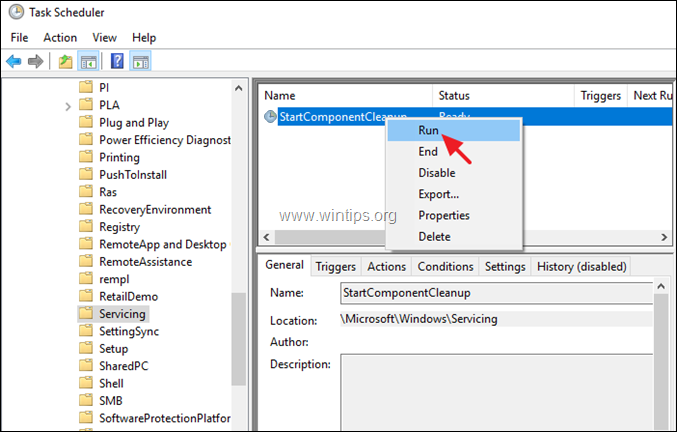
5. Процес чишћења захтева време док се не заврши. Дакле, сачекајте и наставите са радом.
Метод 2. Како очистити ВинСКСС фасциклу помоћу алатке ДИСМ у Виндовс 10, 8 и 8.1
Други метод за смањење величине ВинСКСС фасцикле је чишћење старих верзија Виндовс компоненти помоћу алата ДИСМ командне линије. Да то уради:
1. Отвори Командни редак као администратор. Да то уради:
а. У поље за претрагу откуцајте: цмд (или командна линија).
б. Десни клик на командна линија (резултат) и изаберите Покрени као администратор.

2. Унутар прозора командне линије дајте следећу команду
- ДИСМ /Онлине /Цлеануп-Имаге /СтартЦомпонентЦлеануп

3. Када се процес заврши, поново покрените рачунар.
Метод 3. Како очистити фасциклу ВинСКСС користећи ДИСК ЦЛЕАНУП у оперативном систему Виндовс 10/8/7.
1. У Виндовс Екплореру кликните десним тастером миша на „Лоцал Диск диск (Ц:)” и изаберите Својства.
2. Кликните Чишћење диска дугме.

3. У прозору „Чишћење диска“ кликните Очистите системске датотеке.

4. Проверите Чишћење Виндовс Упдате-а поље за потврду и кликните ок. *
* Белешка за виндовс 7 корисника: Ако не видите опцију „Чишћење ажурирања за Виндовс“, преузмите и инсталирајте исправку КБ2852386 са доње везе:
- КБ2852386 за Виндовс 7 к86 (32-бит)
- КБ2852386 за Виндовс 7 к64 (64-бит)
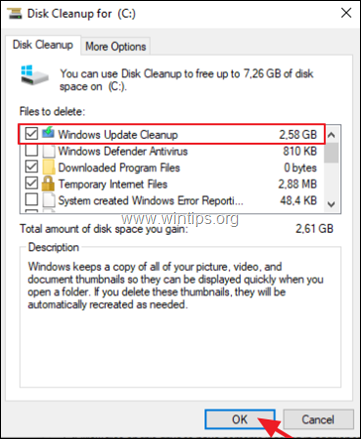
5. Када се операција чишћења диска заврши, рестарт рачунар да бисте поново конфигурисали ажурирања за Виндовс и довршили чишћење.
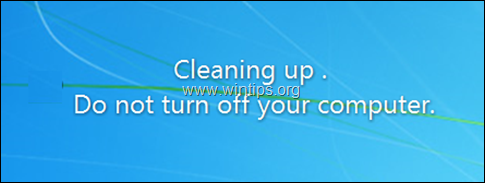
То је то! Јавите ми да ли вам је овај водич помогао тако што ћете оставити коментар о свом искуству. Лајкујте и поделите овај водич да бисте помогли другима.